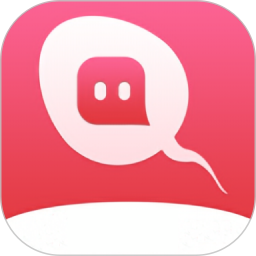夸克浏览器在哪里设置小窗口播放视频,看视频这个需求可以说每时每刻都在发生着,而虽然目前的视频软件非常之多,但是总有一些小伙伴喜欢用浏览器直接观看视频,省的去下载软件了。而虽然很多视频网站都自带了小窗播放视频的功能,但是总有一些网页是没有此功能的,那么在使用夸克浏览器的时候,如何开启视频的画中画功能呢,来看看极速下载小编的整理结果吧。
夸克浏览器在哪里设置小窗口播放视频
1、启动电脑端的夸克浏览器,然后打开需要播放视频的页面,接着找到界面顶部右上角的四个方块前面的【播放助手】图标,点击它。
2、然后,找到【倍速】右侧的【进入画中画模式】功能图标,点击它。
3、最后,即便是没有小窗口功能的视频也可以使用小窗口进行内容的播放了。
而除了小窗口播放视频功能外,夸克浏览器还支持视频的镜像播放功能,具体的设置流程下面继续为大家进行分享。
夸克浏览器如何设置镜像播放视频
1、在视频的播放页面中,还是点击界面顶部右上角的【播放助手】按钮,然后点击画中画模式右侧的【镜像】功能按钮。
2、最后,视频就会以镜像的形式进行播放了。再次点击这个【镜像】按钮就可以恢复到正常的播放模式了。
以上,就是小编为大家总结的关于夸克浏览器小窗口播放视频的全部内容了。